ホームページビルダー・グレート初心者講座
|
|
|
|
|
|
|
   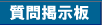 |
|
|
|
|
|
|
SSI を使って効率よくサイトを更新する |
|
|
メニュー部分などの更新を簡単にするにはフレームを使った方法がありますがSSI
が利用できる場合、フレームを使わずに共通部分を1ファイルにまとめる事ができます。
この方法はご利用のホームページスペースで SSI が許可されている場合に限り利用が可能です。
|
|
 どんなもの? どんなもの?
このサイトはメニューなど全てのページが独立して作られていますので、左のメニュー部分など一部修正したい時でも全てのページに手を加える必要がありますが、SSIを利用すれば、共通部分を1つ作っておき、修正時などにはその部分だけを修正すれば全てで反映されるというような効率のよい更新をする事ができます。
SSIと言っても自分でプログラムを書く必要が無く、簡単な手順で出来ますので、フレームを使いたくないけど効率よく更新したい方はお試し下さい。
 共通部分の作成 共通部分の作成
共通部分の作成
共通部分は通常と同じようにビルダーで作成します。
どのように挿入されるかを実践しながら試した方が分かりやすいと思いますので、まずは簡単なものにして下さい。
作成したらHTMLソースに切り替え、<body> から </body> までの中身以外を全て削除します。
※ <body> と </body> も削除して下さい。
自動付加されてしまう場合は
削除しても最上部に <!DOCTYPE HTML 〜が自動付加されてしまいますので下の手順で自動付加させないようにするか、テキストエディタで(メモ帳など)その部分だけ削除し、保存して下さい。
メニューバーから「ツール」を選択
↓
オプションを選択する
↓
「ファイル」タブを選択する
↓
「DOCTYPEを出力する」のチェックを外します。
通常のページを編集する時は必要ですので、別のページを編集する際には元に戻しておいて下さい。
 実行コマンドを挿入する + 拡張子の変更 実行コマンドを挿入する + 拡張子の変更
コマンドの挿入
上記の手順で共通部分が作成できたら、上記の部分を挿入したいページを開きます。
この時、表などでレイアウトした所に挿入した方が挿入位置が分かりやすいのでいいと思います。
挿入したい位置をクリックしてカーソルを表示させた後、
「挿入」→「その他」→「SSI」→「ファイル挿入」
と選択していき、「参照」から先ほど作成した共通部分のファイルを指定します。
拡張子の変更
最後にこのファイル(挿入されるファイル)の拡張子を html からshtml に変更します。
これはサーバにより違いますが、大抵SSIを動作させるページの拡張子は shtml にしなくてはいけないなどと決められている所が多いですので、確認後、修正して下さい。
以上の手順で完了です!
ビルダーのプレビューでは見る事が出来ませんので、サーバへアップロードし、確認してみましょう。
 表示されない時は? 表示されない時は?
サーバで許可されているか?
サーバで許可されていないと絶対使えませんので、許可されているかどうかをよく確認して下さい。
拡張子は正しいか?
通常のサーバではSSIを利用するページの拡張子はshtml にしないと動作しないようになっています。
Windowsのエクスプローラーなどで修正してもいいですし、ビルダーの「サイト/素材ビュー」からも修正できます。
アイコンがテキストファイルの物に変わると思いますが、編集は問題なくできます。
ディレクトリの制限はないか?
特定のディレクトリに置かないと動作しないなどの条件があるサーバもありますので、一応確認してみます。
挿入するファイルに余分なものがないか?
初めの手順で中身以外の部分を削除しましたが、余分なものが残っていると上手く挿入されません。
共通部分で作成したページは、そのままの状態で挿入されますので、余分な所が残っていないか確認します。
などを確認してみて下さい。
SSIで挿入する方法ではサーバ側でページ内に挿入し、表示されますので見る側のブラウザの不具合は特に考えられないと思います。
|
|
|
|
|
|
|
|
| トップページへ | 小技集 | FAQ | 質問掲示板 | 免責事項 | リンクについて | お問い合わせ | |
|
|
|
|
| ホームページビルダー・グレート初心者講座 Copyright © 2002-2005 aimix All
Rights Reserved |